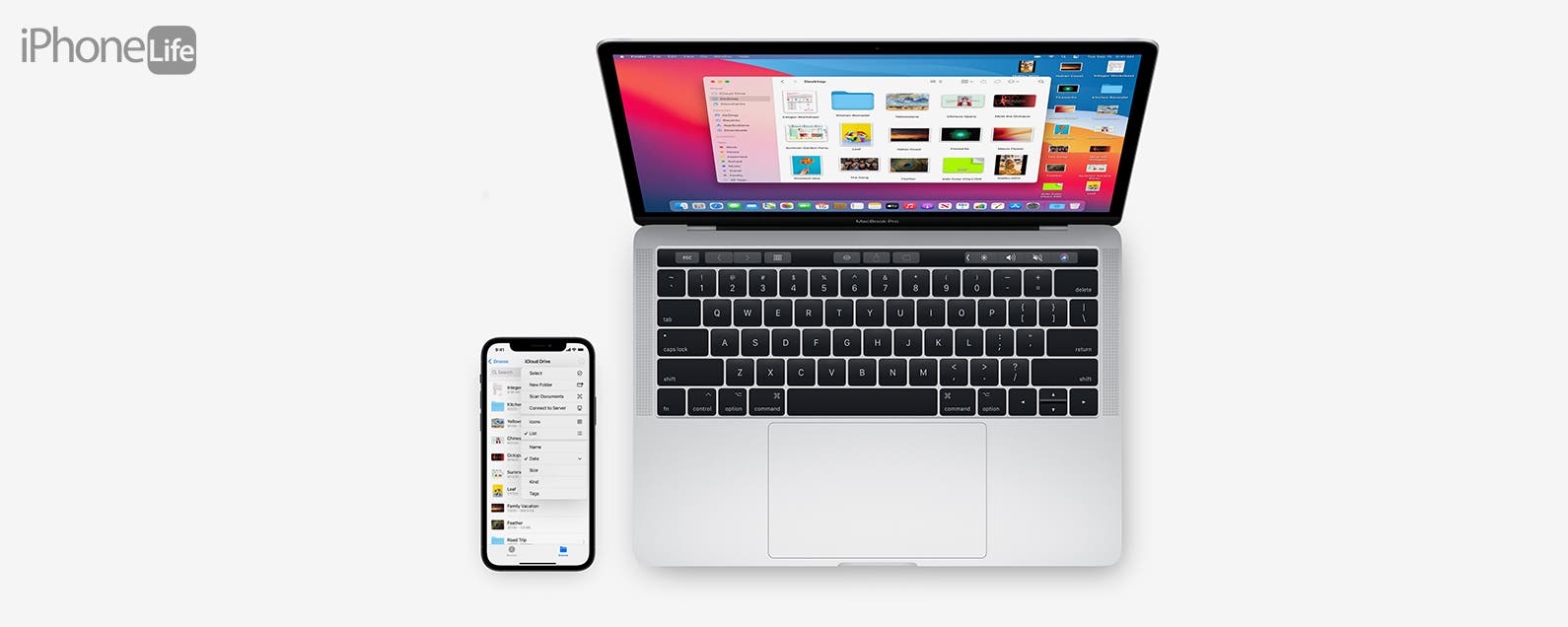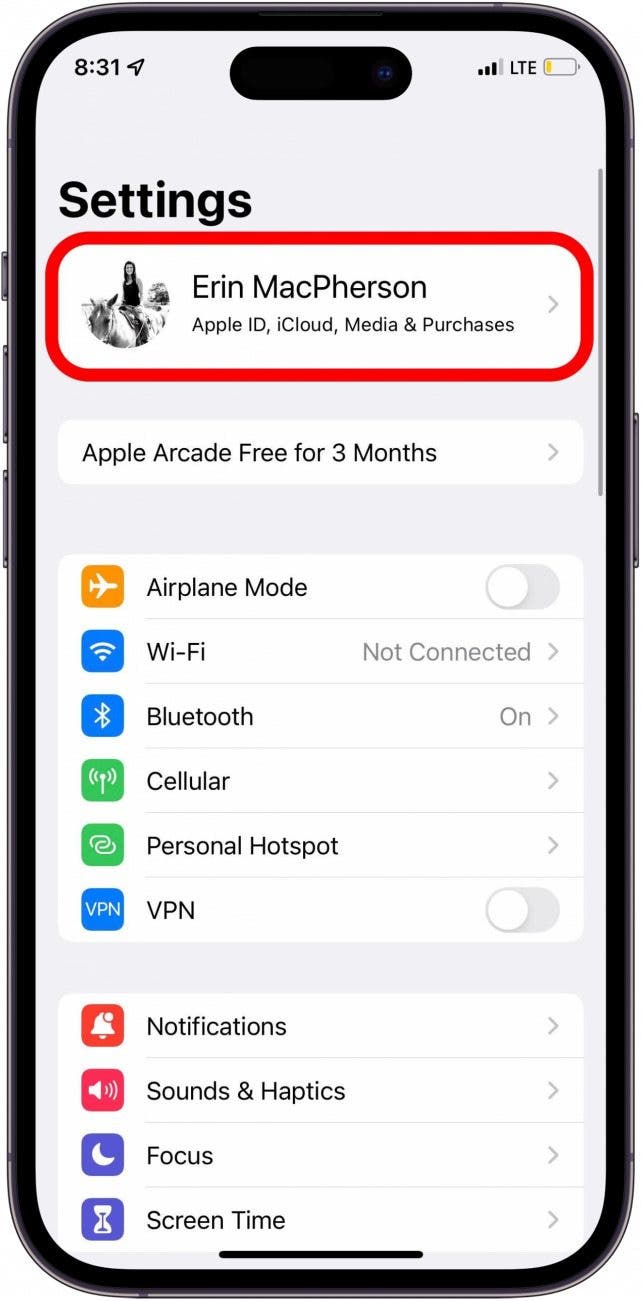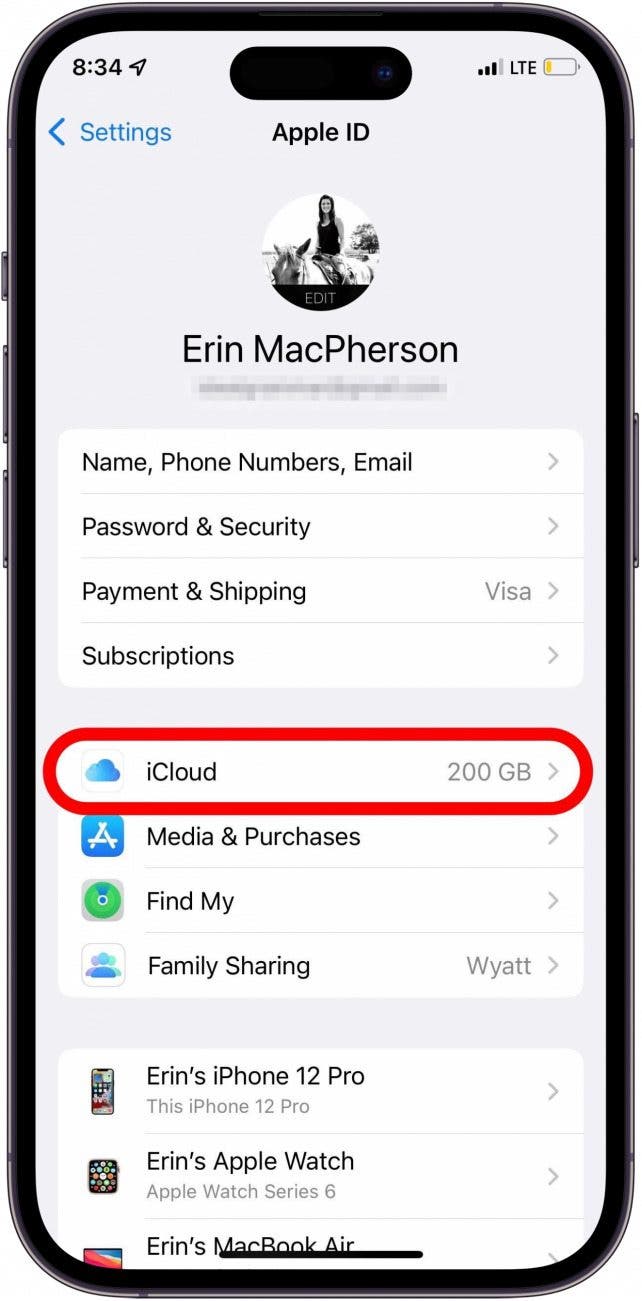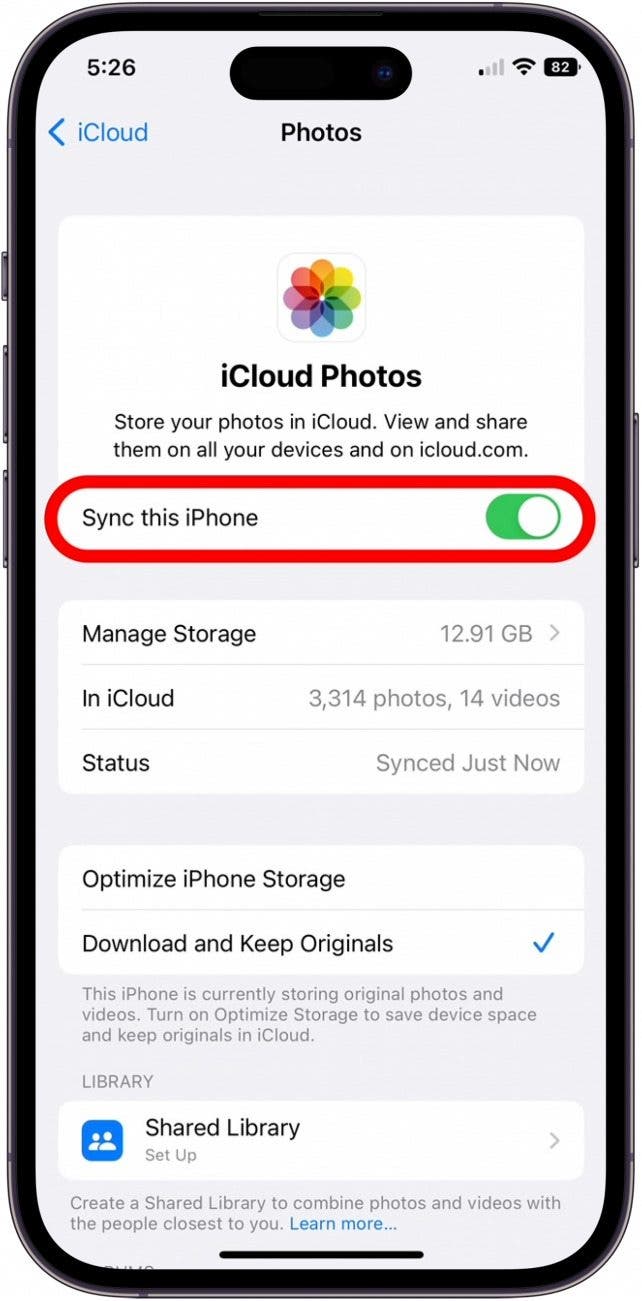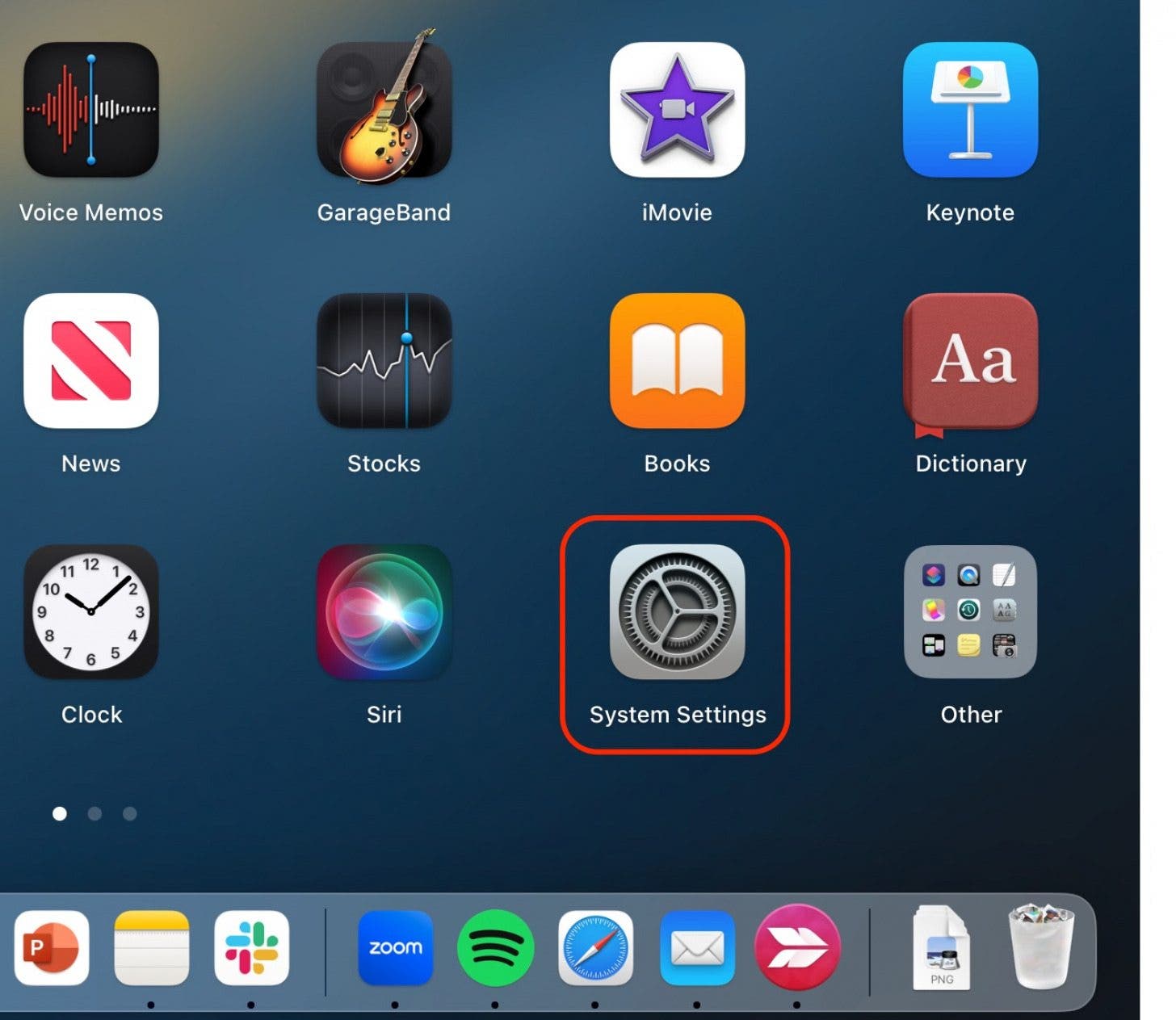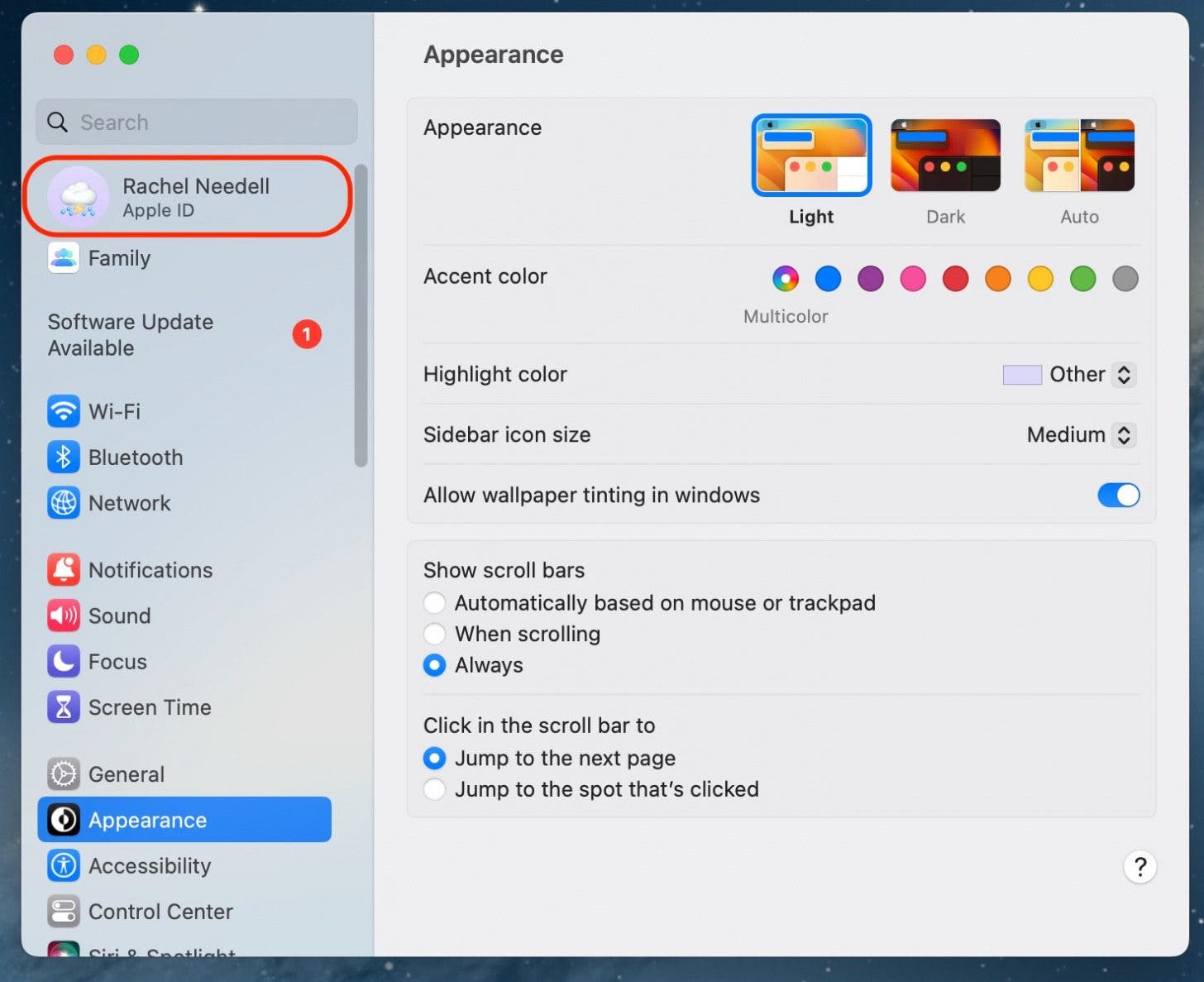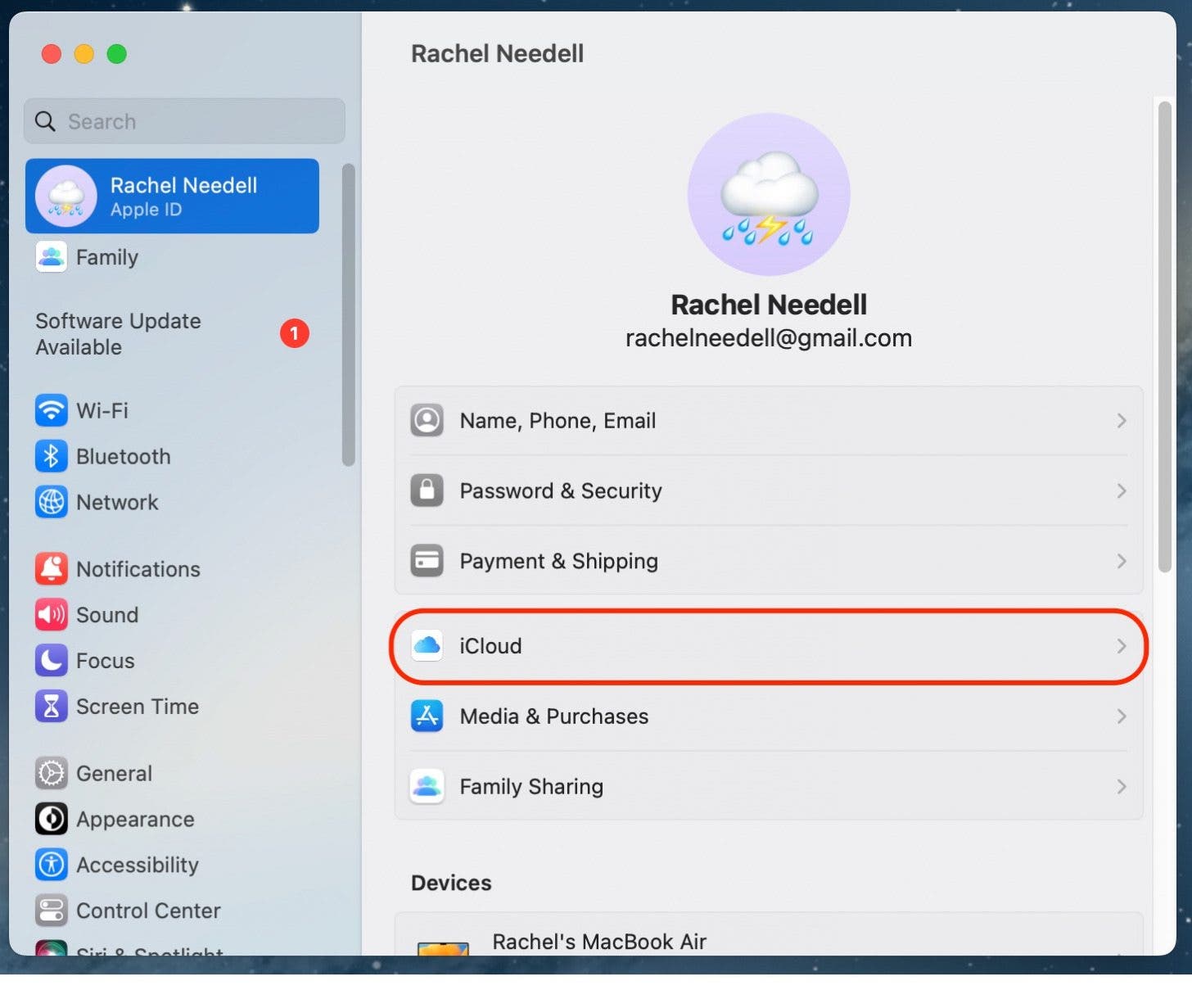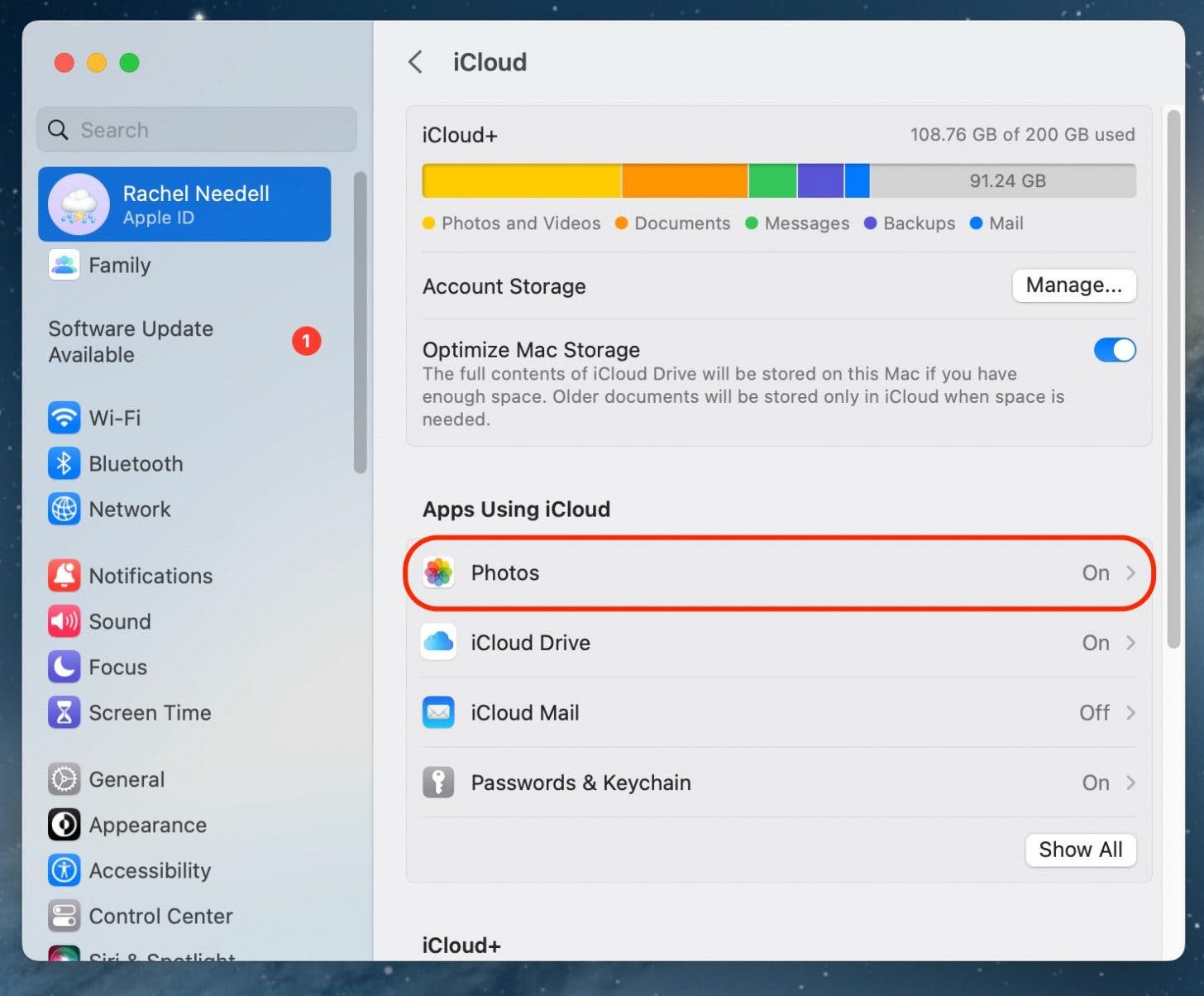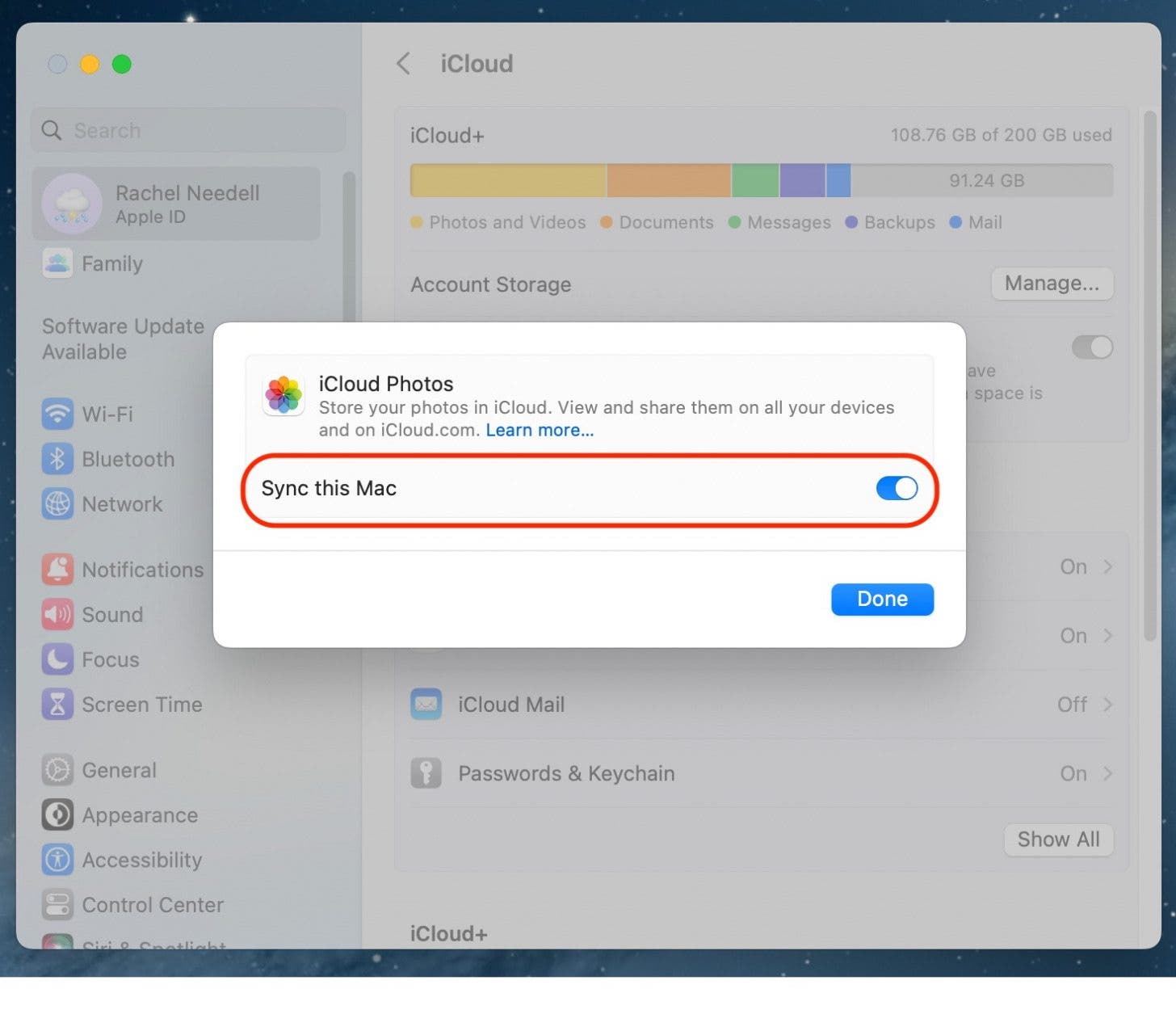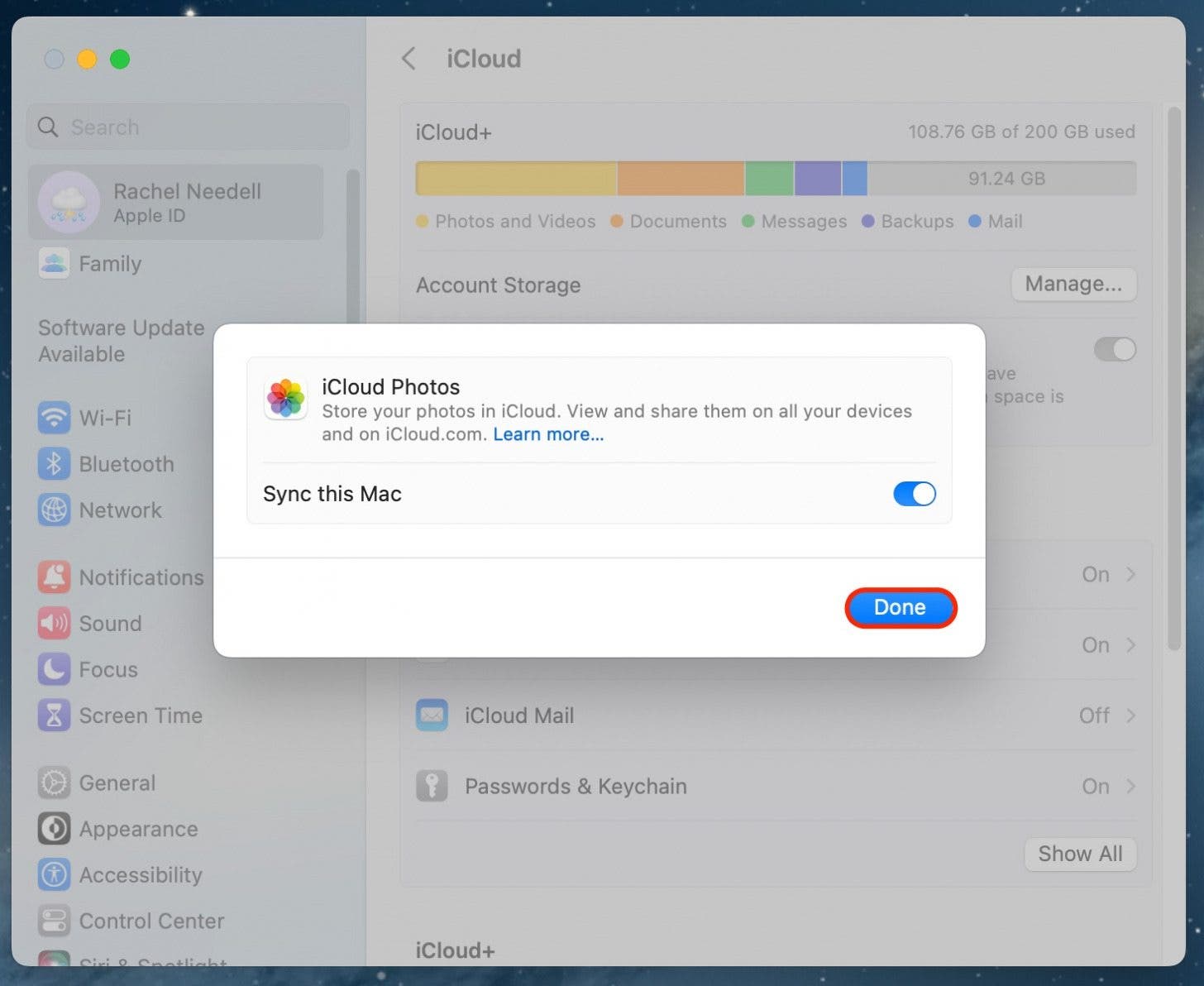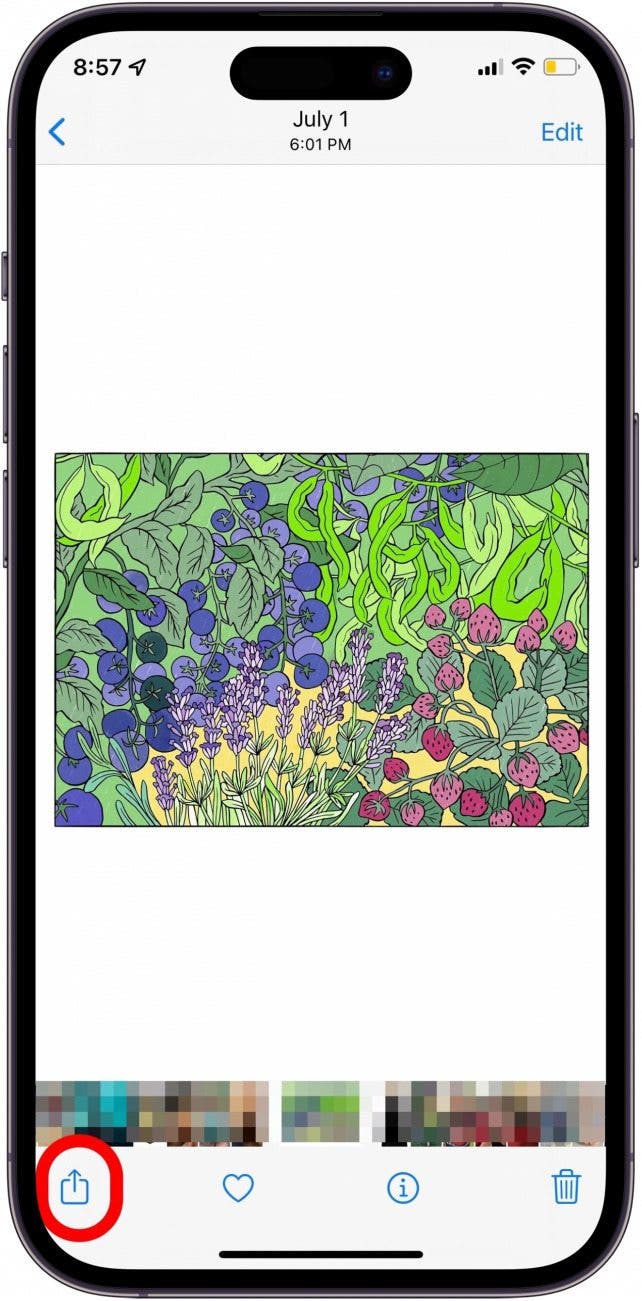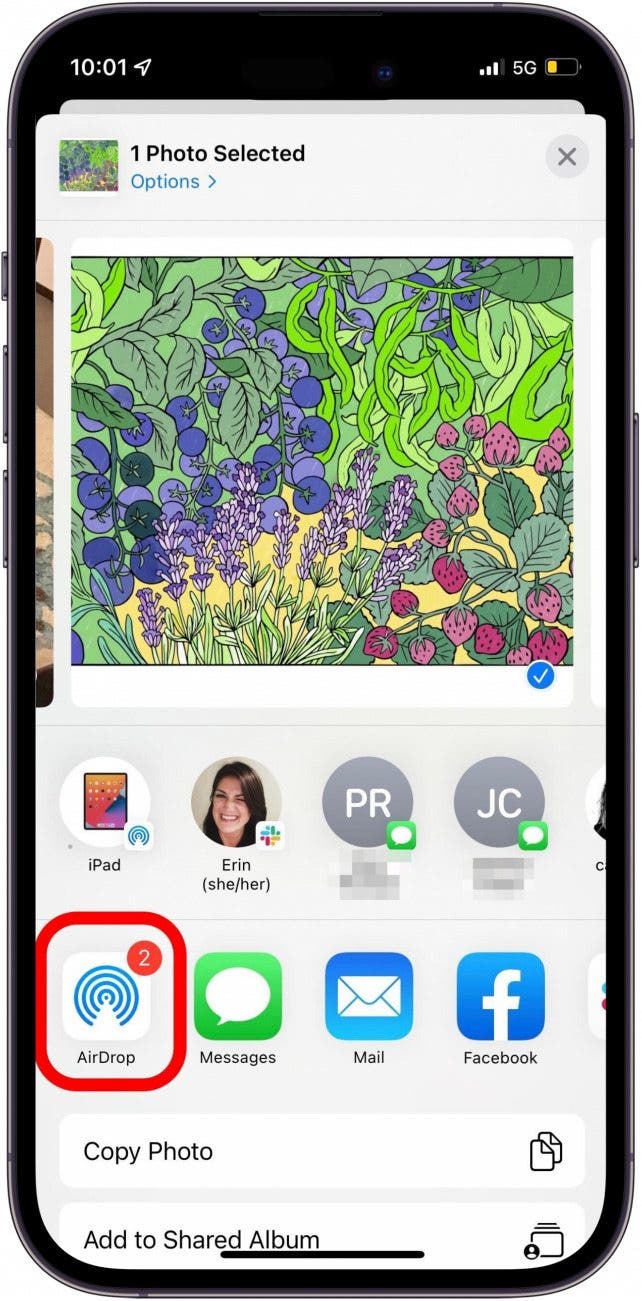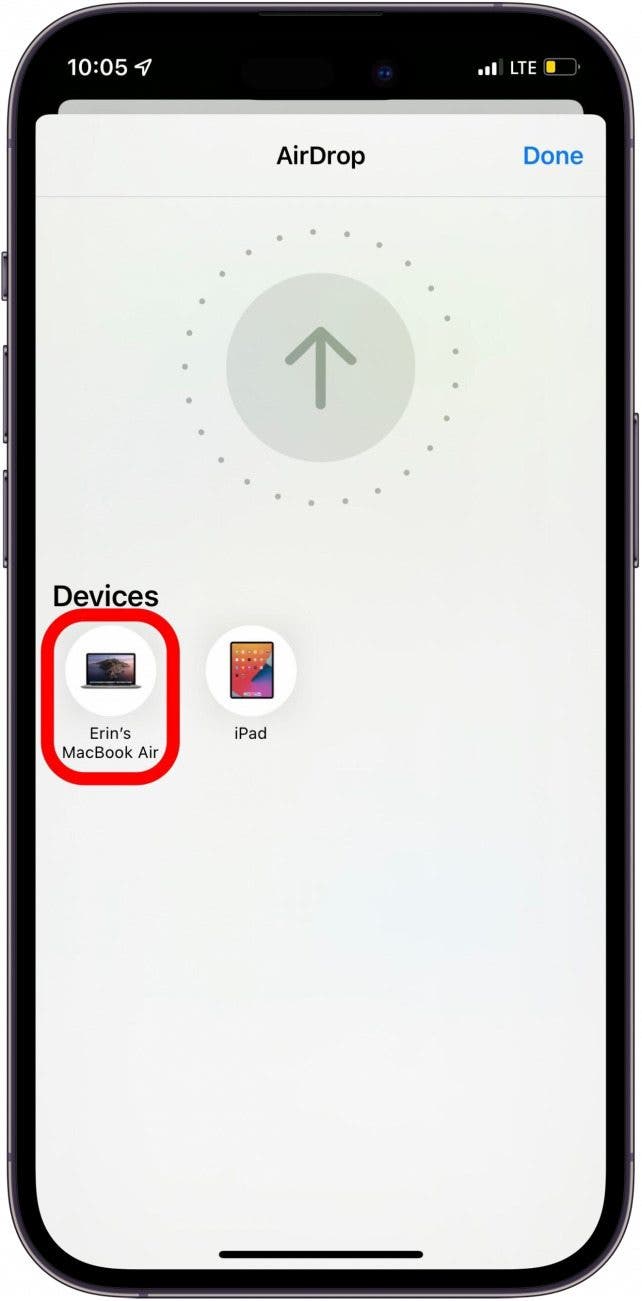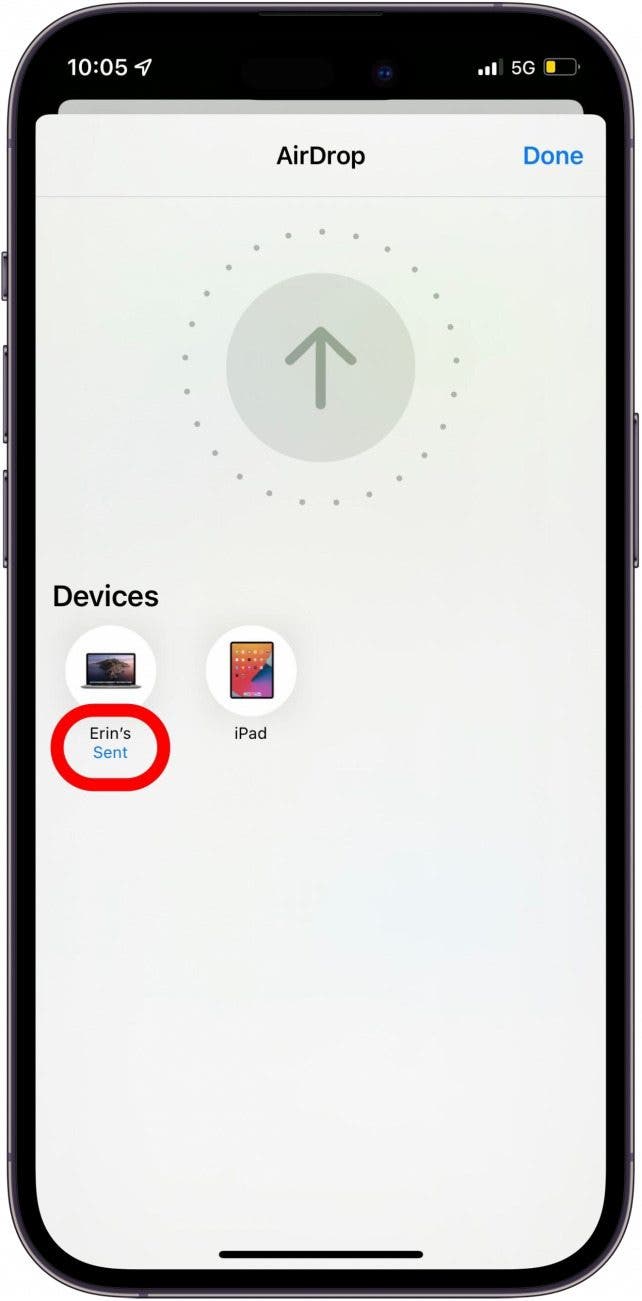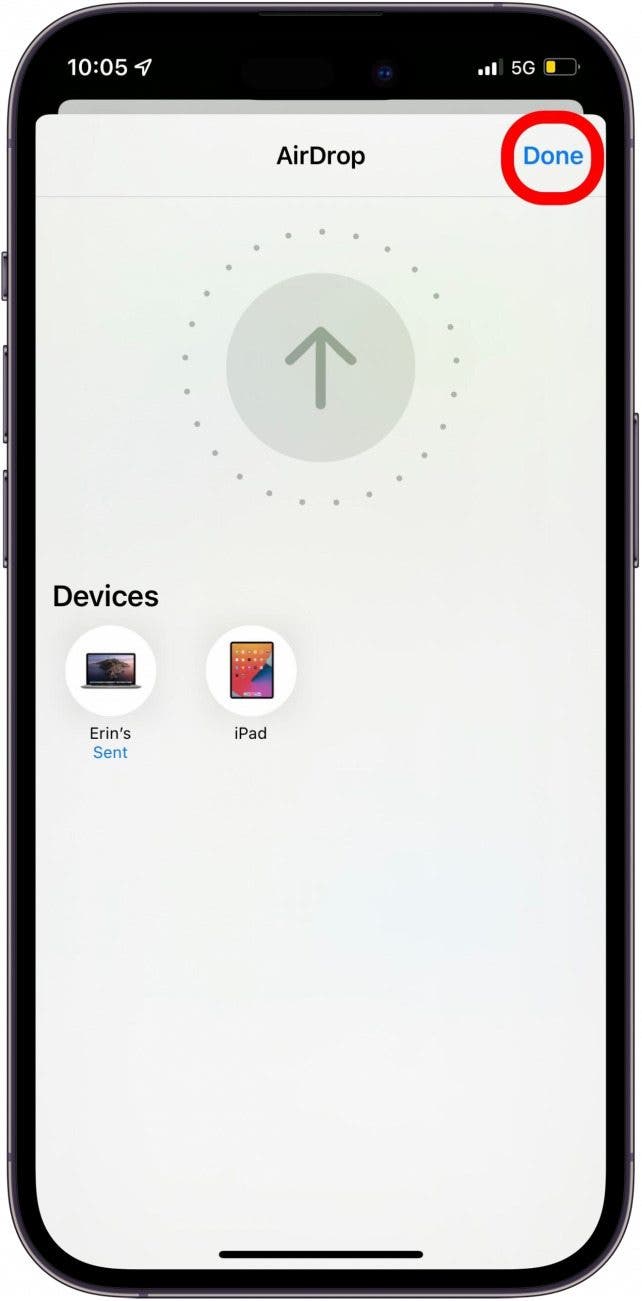如何将照片从iPhone传输到计算机PC或Mac
须知
- 通过将照片导入 Windows 照片应用程序、直接放入默认图片文件夹或通过 iCloud 照片库上传,将照片从 iPhone 传输到 PC。
- 可以使用照片应用程序中的照片传输功能或使用 AirDrop 将图像从 iPhone 导入到 Mac。
如果您想知道如何将照片从 iPhone 传输到 PC 或 Mac,您有很多选择。无论您是想将照片从 iPhone 移动到 Mac 还是将 iPhone 照片传输到 PC,这个过程都没有您想象的那么复杂。Apple 设备之间的传输非常简单,对于 PC 用户,我们发现了一些简单的方法(包括 Microsoft 未宣传的解决方案)。让我们介绍如何轻松地将照片从 iPhone 传输到电脑上!
推荐:最佳WordPress LMS插件Masteriyo LMS
如何在 Windows 10 中将照片从 iPhone 导入 PC
如果您正在寻找将照片从 iPhone 传输到 PC 的最简单方法(以及 Microsoft 未提供的其他详细信息),请按照以下方法将照片从 iPhone 传输到 PC:
- 根据您的型号,使用 USB 或 USB-C 线将您的 iPhone 连接到 PC。
- 解锁你的 iPhone。
- 在您的电脑上,单击 “开始”按钮。
- 单击 “照片” 以访问照片应用程序。
- 单击 “导入”。
- 选择 Apple iPhone。
- 选择要导入的项目。如果要导入特定照片/视频,请单击所需的照片/视频。您也可以单击 “全选” 以导入 iPhone 上的所有照片,或单击 “选择新” 以仅导入新照片。
- 单击 “添加 X 项目” 以导入您选择的照片。
- 选择保存位置,然后点击导入。保存照片可能需要一些时间。
一些用户在使用内置的 Windows Photos 应用程序时遇到了错误。如果您无法使其工作并需要其他解决方案,请尝试此方法将照片从 iPhone 复制到 PC:
- 要将 iPhone 照片传输到 PC,请使用电缆将 iPhone 插入 Windows 计算机,解锁 iPhone,然后点击“允许”,如上所述。
- 在 Windows 电脑上导航至“此电脑”。您应该会在“设备和驱动器”下看到您的 iPhone。
- 右键单击您的 iPhone,然后在上下文菜单中选择导入图片和视频。

如何将照片从iPhone传输到计算机PC或Mac - 您可以导入所有新项目,也可以单击 “查看”来组织和分组要导入的项目。我建议选择“查看”,因为自动组织可能不太理想。
- 右键单击您的 iPhone,然后在上下文菜单中选择导入图片和视频。
- 底部的更多选项链接提供了更改文件保存位置的选项,但对于大多数用户来说,默认的图片文件夹就可以了。

- 单击“下一步”,计算机将扫描您的 iPhone 查找图像和视频。
- 底部的更多选项链接提供了更改文件保存位置的选项,但对于大多数用户来说,默认的图片文件夹就可以了。
- 在下面的窗口中,选择您想要导入的项目。

- 菜单底部的滑块可更改图像分组到文件夹的方式,例如按小时、按小时、按天、按月或按拍摄年份分组。您可以将其一直滑动到最右侧,以将它们全部保存到一个文件夹中。
- 在下面的窗口中,选择您想要导入的项目。
- 当您准备好传输图像时,单击导入。

接下来,我们将深入研究如何使用 iCloud 照片图库将图片从 iPhone 导入到计算机。
如何使用 iCloud Photos 将照片从 iPhone 下载到电脑(Mac 或 PC)
嘘。这是你永远不会从微软那里听到的秘密:你可以使用 iCloud.com 安全地存储和访问你的照片,甚至使用 PC!与任何 iCloud 用户一样,你需要每月支付少量存储费用(50 GB 每月 0.99 美元或 200 GB 每月 2.99 美元)。但是,我认为这是一笔很小的代价,因为如何将照片从 iPhone 传输到电脑的过程几乎毫不费力,因为 iCloud 会自动保持两个库完美同步。如果你想避免将 iPhone 插入电脑来传输照片,这种方法可能是一个很好的解决方案。
首先,Mac 和 PC 用户都需要按照以下 iPhone 步骤确保您的照片安全地备份在云端:
- 打开 “设置”应用并 在顶部选择您的Apple ID 配置文件。

- 点击 iCloud。

- 打开 “设置”应用并 在顶部选择您的Apple ID 配置文件。
- 选择 照片。

- 对于安装了 iOS 17 或 iOS 16 的 iPhone,请切换到同步此 iPhone。 (对于较旧的软件版本,请切换到 iCloud 照片。)

- 选择 照片。
如果您有 PC,您可以直接下载适用于 Windows 的 iCloud或使用您的 Apple ID 登录您的iCloud.com帐户来查看和访问您的照片。这种方法的缺点是您一次只能从 iCloud.com 下载最多 1,000 张照片到您的 PC(因此一次下载整个照片库可能是不可能的)。
推荐:如何在macOS中上单击鼠标中键
通过 iCloud 将照片连接到 Mac
如果您拥有 Mac,请按照以下步骤将您的照片应用同步到 iCloud。这样,您的 iPhone 照片就会出现在您的 Mac 照片应用中,反之亦然。对于 Mac 用户,以下是如何将照片从 iPhone 传输到计算机:
- 打开 系统设置。

- 选择您的 Apple ID。

- 打开 系统设置。
- 点击iCloud。

- 单击 “照片”。

- 点击iCloud。
- 开启 “同步此 Mac” 。

- 单击 完成 以保存您的更改。

- 开启 “同步此 Mac” 。
如何将照片从 iPhone 传输到计算机(Mac)
将照片从 iPhone 传输到 Mac 的传统方法是使用照片应用中的照片传输功能。值得注意的是,自 macOS Catalina、macOS Big Sur、macOS Monterey 和 macOS Ventura 以来,将照片从 iPhone 导入 Mac 的过程发生了一些变化,因此如果您使用的是这些较新的操作系统之一,则需要使用下面显示的方法。
如何在 MacOS Catalina 及更高版本中将照片从 iPhone 传输到 Mac
- 使用 USB 数据线将您的 iPhone 连接到 Mac,然后解锁您的 iPhone。
- 在 Mac 上打开照片应用。你可以使用 Spotlight 搜索、在 Dock 中找到它,或者打开“应用程序”文件夹并选择照片应用。
- 您的 iPhone 应该已在照片页面左侧的浏览器中被选中。如果没有,请选择您的 iPhone。

- 单击选择您想要导入的照片。
- 您的 iPhone 应该已在照片页面左侧的浏览器中被选中。如果没有,请选择您的 iPhone。
- 单击顶部的导入按钮。

就是这样;Finder 让这个过程变得简单!如果您不想使用 USB 线将照片从 iPhone 移动到 Mac,您还可以了解如何使用AirDrop或iCloud Photo Stream将照片从 iPhone 传输到 Mac 。如果您拥有的 MacBook 没有内置 USB-A 端口,这些方法尤其有用!
如何使用 AirDrop 将照片从 iPhone 下载到 Mac
AirDrop 使用 Wi-Fi 将文件从 iPhone 传输到 Mac 或反之亦然(也可用于传输其他文件),这意味着首先您需要确保您的 iPhone 或 iPad 和计算机都已连接到 Wi-Fi。请记住,AirDrop 还需要运行 OS X Yosemite 或更高版本的 2012 年或更新的 Mac 型号才能将照片从 iPhone 传输到 Mac。以下是使用 AirDrop 将照片从 iPhone 上传到计算机的方法:
需要更多方法将图片下载到电脑吗?以下 还有三种方法可用于将照片从 iPhone 传输到电脑。此外,您还可以阅读我们的文章,了解如何在 Mac 上 编辑 Launchpad 。
常问问题
- 如何将照片从 iPhone 下载到电脑?
如果您需要将照片传输到电脑,可以使用 iCloud Photos 自动传输照片。您也可以通过 Finder 或 iTunes(适用于使用较旧软件的 Mac)用数据线导入照片。如果您只有几张照片需要导入,您甚至可以将它们通过 AirDrop 传输到您的设备。 - 将照片从 iPhone 传输到 PC 的最佳方法是什么?
如果您拥有 PC,您仍然可以使用 iCloud Photos 安全地在线存储和访问您的照片。这样,您就不必担心手动传输图像。另一种选择是使用电缆将您的媒体导入 Windows 上的照片应用程序。 - 从 iPhone 导入 Mac 后,照片会去哪里?
如果您手动传输照片和视频,导入后它们将存储在电脑上的照片应用中。但是,您也可以启用 iCloud,让任何照片或视频自动出现在任何支持 iCloud 的设备上的照片应用中。 - 为什么我无法将照片从 iPhone 传输到 PC?
如果您无法将照片从 iPhone 导入 PC,请检查以确保 iCloud 照片切换已启用。为此,请打开“设置”并点击“照片”。然后,您可以前往 iCloud.com 下载照片。